
Chceš zrkadliť obrazovku Mac na Smart TV? Aj keď je pravda, že až doteraz bolo možné pripojiť operačný systém OS X k vášmu Samsung Smart Tv pomocou technológie AirPlay zo zariadení Apple, k tomu bolo potrebné Apple TV.
S touto novou aplikáciou to bude možné zrkadliť obrazovku Mac OS X a prezerajte si systém prostredníctvom kompatibilného televízora Samsung Smart TV, vykonajte jednoduchú inštaláciu a pripojenie dve zariadenia do tej istej siete.
AirPlay umožňuje používateľom rýchlo spravovať a zdieľať všetky hudobné, fotografické a video súbory bezdrôtovo medzi zariadeniami, streamovať hudbu na Airport Express a zrkadlové obrazovky doteraz prostredníctvom Apple TV.
Využite AirPlay na svojej Smart TV na maximum
Vývojár AirBeamTV BV uviedol Mirror for Samsung TV, ktorý je teraz k dispozícii v App Store, aby uľahčil zrkadlenie bez Apple TV. Ak máte Samsung Smart TV od roku 2012 alebo novší a Mac OS X 10.10, budete môcť Mirror for Samsung používať s maximálnou kompatibilitou.
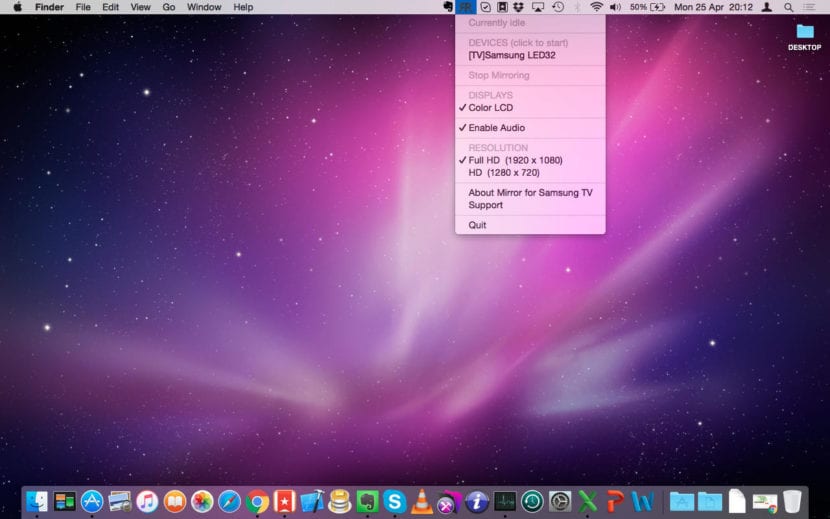
Tieto dve zariadenia budete musieť jednoducho pripojiťty do tej istej wifi siete a sisTéma automaticky vyhľadá Smart TV. Akonáhle sa nachádza v zoznam pripojených zariadeníMusíte ju iba vybrať a spustiť proces zrkadlenia. Vývojári varujú, že môže existovať a oneskorenie až 3 sekundy a ak je to dlhší čas, odporúčajú zmeniť kompresný pomer obrázka.

Zrkadlo pre televízor Samsung tiež umožňuje výber displej monitora pripojený k počítaču Mac a vyberte zdroj zvuku: reprodukuje zvuk z počítača alebo cez reproduktory Smart TV.
AirBeamTV BV nám ponúka a zadarmo na stiahnutie a okamžitú skúšobnú verziu, ktorú môžeme použiť na 2 minúty, dostatok času na kontrolu pohodlia a efektívnosti jeho používania. Plná verzia je v App Store za 9,99 € ale je to veľmi odporúčaná možnosť pre zrkadliť obrazovku Mac na Smart TV od spoločnosti Samsung.
Používanie Apple TV + AirPlay
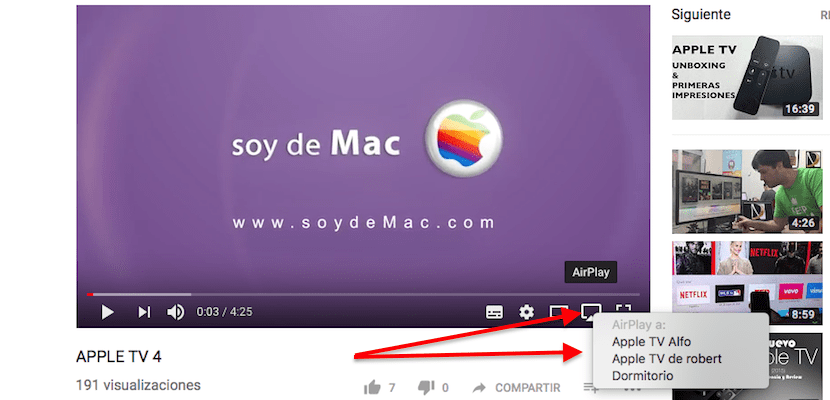
Ak vaša inteligentná televízia nie je priamo kompatibilná s technológiou Apple AirPlay alebo máte obyčajnú konvenčnú nie „inteligentnú“ televíziu, ďalší vzorec, ktorý vám umožní duplikovať obrazovku vášho počítača Mac na vašom televízore, je používať Apple TV.
Môžeš použiť ľubovoľná Apple TV druhá, tretia alebo štvrtá generácia, s výhodou, že prvé dve je možné na trhu s použitými vozidlami získať za veľmi dobrú cenu.
Keď už vlastníte Apple TV, musíte to urobiť pripojte ho pomocou kábla HDMI do tv a uistite sa, že je v rovnakej sieti WiFku ktorému je váš Mac pripojený.
Ďalej kliknite na symbol AirPlay, ktorý sa nachádza na paneli s ponukami vášho Macu, vyberte Apple TV a takmer okamžite sa na vašom televízore zobrazí obrazovka vášho počítača.
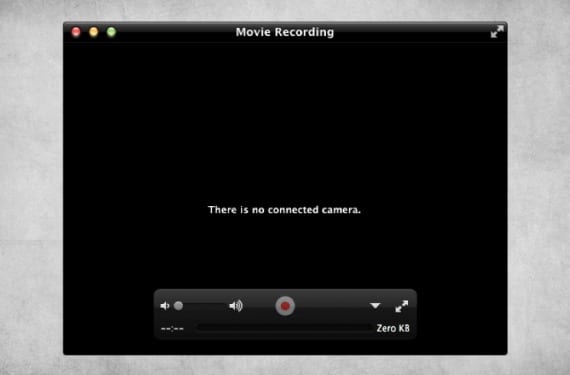
V prípade, že sledujete video z YouTube, A3Player, Mitele, Netflix alebo inej služby, je veľmi pravdepodobné, že sa v okne prehrávania objaví symbol AirPlay. Stlačte, vyberte Apple TV a video sa bude streamovať do vašej televízie. Medzitým môžete svoj Mac naďalej používať ako obvykle.
Vzduchový papagáj 2

Hovorili sme o „Zrkadle pre Samsung TV“ a tiež o možnosti kombinovať AirPlay s Apple TV, ale možností je viac, napríklad Vzduchový papagáj 2.
AirParrot je nástroj ideálne pre tých, ktorí vlastnia starší počítač Mac, ktorý nepodporuje technológiu AirPlay. Pomocou tejto aplikácie môžete duplikovať obrazovku počítača Mac na televízore, rozšíriť obrazovku počítača Mac, odoslať video, aby ste ho videli na veľkej obrazovke, a dokonca duplikovať aplikácie jednotlivo.
Ďalšou výhodou AirParrot 2 je to Môžete ho použiť s Apple TV aj so zariadením Chromecast alebo s reproduktormi kompatibilnými s AirPlay na posielanie hudby. A navyše prenáša až 1080p kvalitu a môžete ho pripojiť súčasne k niekoľkým prijímačom.
A ak si nie ste veľmi istí, že toto je riešenie, ktoré potrebujete, môžete stiahnite si bezplatnú sedemdňovú skúšobnú verziu tu, a potom sa rozhodnete, či si aplikáciu kúpite alebo nie.
Pomocou zariadenia Google Chromecast

Ďalšou alternatívou, pomocou ktorej môžete rozšíriť plochu počítača Mac alebo duplikovať obrazovku počítača Mac na televízor alebo externý monitor, je prostredníctvom zariadenia Google Chromecast v kombinácii s aplikáciou Air Parrot ktoré sme práve videli podrobne.
Ak máte starší Mac, ktorému chýba podpora technológie AirPlay, Táto kombinácia bude lacnejšia ako súčet Apple TV + Air Parrot 2 Aj keď áno, viete, že so zariadením Apple nie je nič lepšie pochopiteľné ako s iným zariadením Apple.
Všetko, čo potrebujete, je kúpiť si zariadenie Google Chromecast a pripojiť ho k televízoru a k rovnakej sieti Wi-Fi, ako je počítač. Keď to urobíte, už viete, ako Air Parrot 2 funguje: stlačte ikonu na paneli s ponukami vášho Macu, vyberte svoje zariadenie Chromecast a budete môcť rozšíriť obrazovku svojho Macu, duplikovať ju alebo poslať konkrétnu aplikáciu alebo iba zvuk.
servis
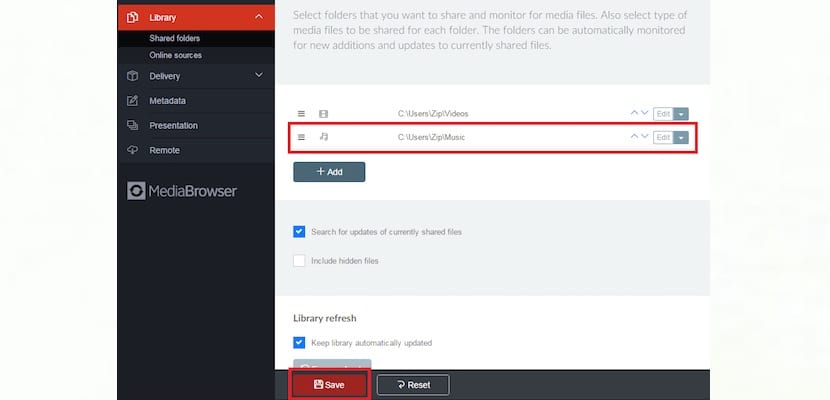
A končíme s servis, aplikácia, vďaka ktorej budete môcť zdieľať obsah s inými zariadeniami pripojenými k rovnakej sieti takže ak máte na počítači Mac filmy, seriály, fotografie, hudbu a ďalšie, môžete ich prehrávať na televízore Smart TV bez potreby káblov. Veľký rozdiel je v tom, že s touto aplikáciou nebudete môcť duplikovať obrazovku počítača Mac na televízore, ale odosielať obsah, ale ak ste hľadali toto, bude to skvelé, pretože Apple nebudete potrebovať. TV, Chromecast alebo AirPlay, iba táto aplikácia, ktorú môžete stiahnuť z jeho oficiálnej webovej stránky a používajte ho ako bezplatnú skúšobnú verziu na pätnásť dní ...
Ak sa jedného dňa Apple rozhodne spustiť svoj vlastný televízor, je pravdepodobné, že môžeme duplikovať obrazovku nášho Macu oveľa jednoduchšie a bez závislosti na príslušenstve alebo aplikáciách tretích strán, a to všetko jednoduchým kliknutím, áno, už viete, že ak každý deň uvedenia tohto produktu na trh nebude patriť medzi lacné televízory a budeme zaň musieť vyhodiť nemalé peniaze.


Zaujímavé, ak to LG vezme na vedomie a dá nám prekvapenie
Konečne niečo, čo funguje v mojom Sansumgu !!!! Skutočne to stojí za to a ide to veľmi dobre, použil som skúšobnú verziu a už vám hovorím, že je luxusná, takže ak je zvuk počuť v televízore, musíte si nainštalovať doplnok AirBeamTV a potom dokáže bez problémov počúvať televíziu !! Fantastické !!!
Musím poznamenať, že medzi počítačom a televízorom to mešká, ako to už komentuje vývojár, ale nie je to nič, čo by ma znepokojovalo, takže skoro máte čas ľahnúť si na gauč, hahaha.
Hneď si ho idem kúpiť. Ďakujem za upozornenie SOYDEMAC.
PS: Moja televízia je Sansumg UE46D6100 a ak si dobre pamätám, je to pred rokom 2012.
ahoj2.
@juancagr kde si vzal skúšobnú verziu? Chcela by som to vyskúšať.
najjednoduchšie: použite Vuze (DLNA Server)
predtým, ako sa môj mac pripojil cez hdmi od blesku. teraz to nie je možné ... môže to byť kvôli tým novým platobným aplikáciám ????
Výborné informácie